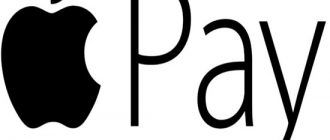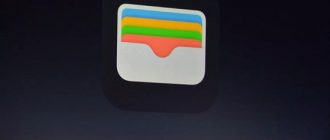Чтобы комфортно оплатить покупки посредством Apple Pay, требуется использовать подходящую модель смартфона и присоединить карточку, которая поддерживает работу с этой платёжной системой. Если произвести подключение правильно, процесс покупок станет лёгким и комфортным в тех магазинах, где имеются подходящие терминалы для оплаты. Как добавить карту в Apple Pay или отсоединить её — об этом будет подробно рассказано в статье.
Коротко о платежной системе
Эта система платежей начала своё существование в 2014 году. В РФ она внедряется с 2016 года. Apple Pay на этом этапе могла быть использована только с картами MasterCard. Сейчас около десяти банков стали участниками Эпл Пей.
Платежи можно совершать только с помощью телефонов, в которых используется узел NFC (расшифровывается как «ближняя бесконтактная связь»). Для работы необходимо наличие программы Wallet, которая входит в стандартную поставку операционной системы iOS. Для подтверждения платежа потребуется наличие Touch ID или Face ID.
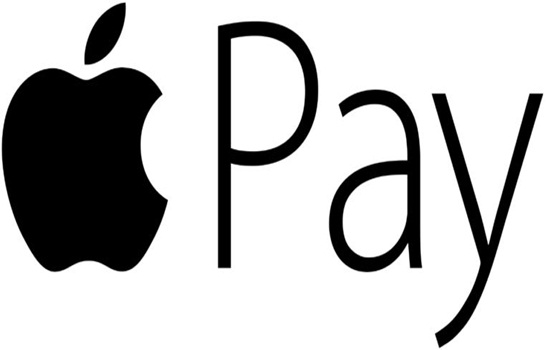
Также оплату можно производить с помощью любой модели Apple Watch. Таким требованиям соответствуют следующие устройства:
- iPhone 6/6 Plus, 6s/6s Plus, 7/7 Plus, 8/8 Plus;
- iPhone X, XS/XS Max, XR, SE;
- Apple Watch.
Существует ещё один способ использования платёжной системы. Он применим на моделях iPhone 5, 5S, 5C. При наличии часов Apple Watch оплату можно произвести с использованием указанных устройств.
Для этого часы должны быть привязаны к телефону.
Покупка делается следующим образом:
- Часы подносят к устройству, принимающему платежи.
- Два раза нажимают на прямоугольную кнопку.
- Нужно подождать примерно три секунды.
После этого процедура платежа закончится. Идентификация часов производится в момент, когда их надевают на руки. Сразу после этого на дисплее требуется ввести соответствующий код, который подтвердит, что устройством пользуется владелец.
Как добавить карту?
Процесс использования платежей с помощью Apple Pay возможен только при условии, что была добавлена банковская карта, поддерживающая технологию. Процесс организован таким образом, что не потребует от владельца много времени и усилий.
Перед тем, как выполнить добавление, надо убедиться, в следующем:
| Условие | Дополнительные требования |
| Телефон поддерживает эту технологию | Имеется аппаратный блок NFC |
| Банк, который выпустил карточку, участвует в системе платежей | Нужно свериться со списком таких банковских учреждений. |
| Установлена нужная операционная система | Она должна быть последней версии |
| Тип карточки соответствует требованиям платёжной системы | Visa или MasterCard |
| Наличие Apple ID |
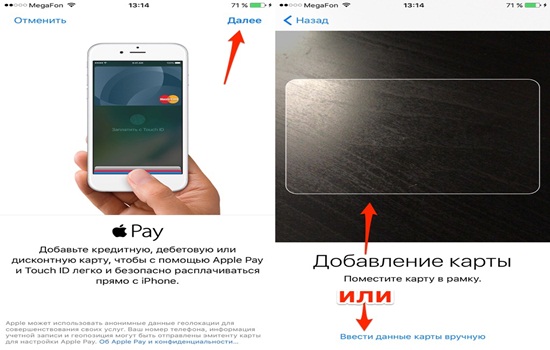
Если указанные условия выполнены, можно приступить к добавлению. Для этой процедуры можно использовать программу Wallet.
Она обычно применяется для безопасного хранения паролей, логинов и другой важной информации.
Далее приводится инструкция как добавить карту в Эпл Пей на Айфон:
- При нажатии на иконку программы открывается несколько блоков. Один из них относится к Apple Pay.
- В правом верхнем углу находится ссылка для добавления новой карты в виде знака «+». После нажатия на неё откроется экран с информационным сообщением. В верхнем правом углу экрана имеется ссылка «Далее». На неё надо нажать.
- Приложение предлагает просканировать карту. Поместите её перед телефоном таким образом, чтобы изображение входило в показанную на экране рамку.
- После завершения сканирования данные будут введены автоматически. На экране следует ввести код CVC (его можно прочитать на обратной стороне карты). Это не единственный вариант, как зарегистрировать карточку. Предоставлена также возможность ввести требуемую информацию вручную.
- Затем на смартфон приходит проверочный код, который надо написать в соответствующем поле и подтвердить.
Процедура добавления карты завершена.
Ответ на вопрос, можно ли привязать одну карту к двум телефонам Apple Pay, является положительным. Для этого придётся добавить её к каждому из устройств.
Выбор основного платежного инструмента
Для того, чтобы его установить, нужно выполнить такие действия:
- зайти в Настройки;
- в меню выбрать «Wallet и Apple Pay»;
- затем заходят в раздел, относящийся к параметрам по умолчанию;
- из списка карт выбирают ту, которая будет применяться для оплаты по умолчанию.
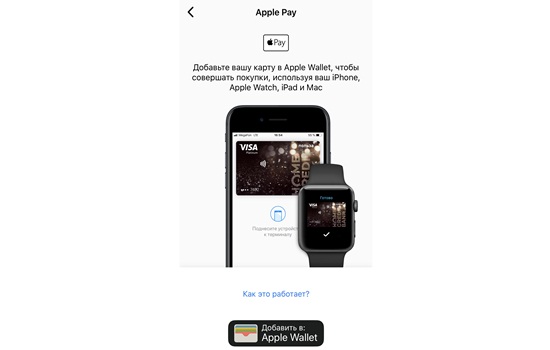
Теперь в качестве основного платёжного инструмента будет использоваться выбранная банковская карточка.
Как изменить порядок карточек?
В приложении Wallet можно изменить порядок использования карточек и добавить в Apple Pay карту по умолчанию. После запуска программы открывается список присоединённых карт. Пролистывая его, можно найти нужный платёжный инструмент, нажать на него, подержать несколько секунд и переместить в нужное место перечня.
Если поставить карточку в начало списка, она будет использоваться по умолчанию.
Способы удаления
Разрешается подключать одновременно от одного до восьми платёжных инструментов. Вот один из способов, как удалить карту из Apple Pay Wallet:
- Сначала требуется открыть приложение Wallet.
- При этом можно будет увидеть перечень уже подключённых банковских карт.
- Выберите ту, которую требуется отсоединить, нажмите на неё.
- На экране откроется вкладка «Информация».
- Нажмите на кнопку «Удалить».
Существует ещё один вариант удаления всех подсоединённых карточек.
- Зайдите в приложение FindMyFone.
- Через него авторизуйтесь в своём Apple ID.
- Выберите ссылку «Стереть iPad/iPhone».
Удаление также можно осуществить путём активации режима пропажи.
Предлагаем ещё один способ, как отвязать карточки. Для этого будет необходимо:
- зайти на сайт icloud.com;
- войти с использованием Apple ID;
- просмотрев подключённые устройства, выбирают телефон;
- надо нажать кнопку «Remove All».
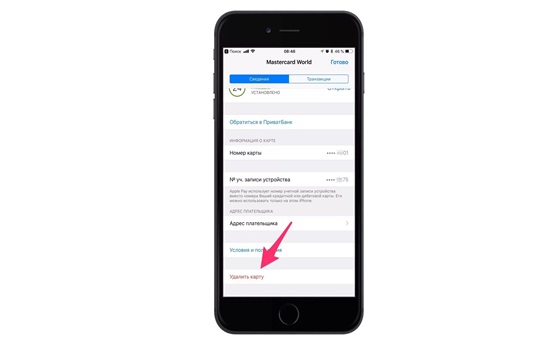
После этого все подсоединённые карточки со смартфона будут удалены.
Распространенные ошибки
Иногда при добавлении банковского пластика операционная система отказывается завершать процедуру и сообщает об ошибке.
Это чаще всего происходит в следующих случаях:
- Банк, карточку которого хотят добавить, не участвует в работе системы Apple Pay. В этом случае используйте пластик, который участвует в программе.
- Если уже подключено восемь штук, то при добавлении ещё одного платёжного инструмента программа ответит отказом.
- Возможно, ввод данных был выполнен с ошибками. Это может относиться к номеру карты, коду CVC2 или сроку действия.
- Произошла ошибка при вводе проверочного кода, который пришёл в СМС-сообщении.
- Наличие проблем с платёжной картой: заблокирована, истёк срок действия, пластик износился и требуется замена.
- Проблемы, связанные с качеством соединения со всемирной сетью.
- На смартфоне применяется недостаточно новая iOS.
При возникновении ошибок в работе принимают меры по устранению проблем в соответствии с установленной причиной.
Заключение
Возможность подсоединить нужную банковскую карточку позволяет владельцу устройства от Apple легко и комфортно платить в магазинах. При правильном подключении для этого потребуется всего несколько секунд.